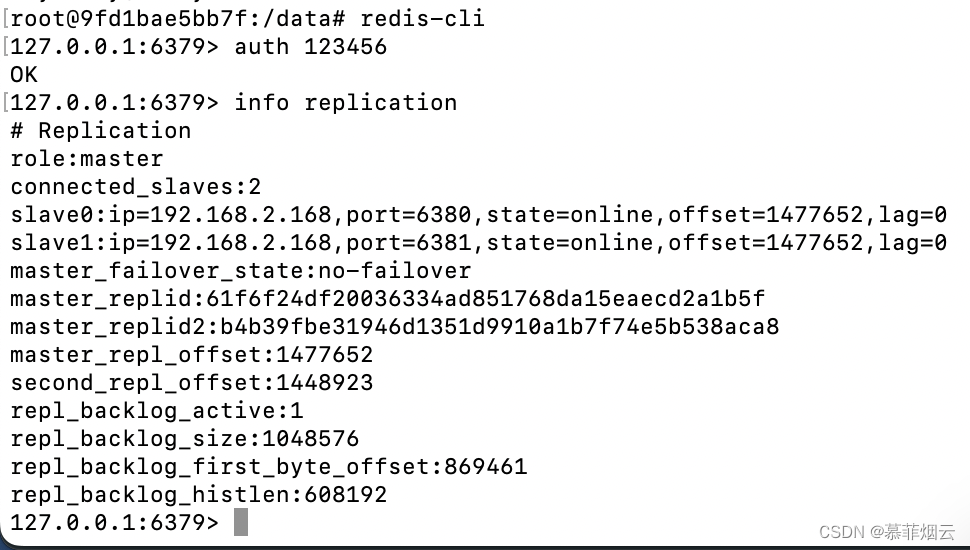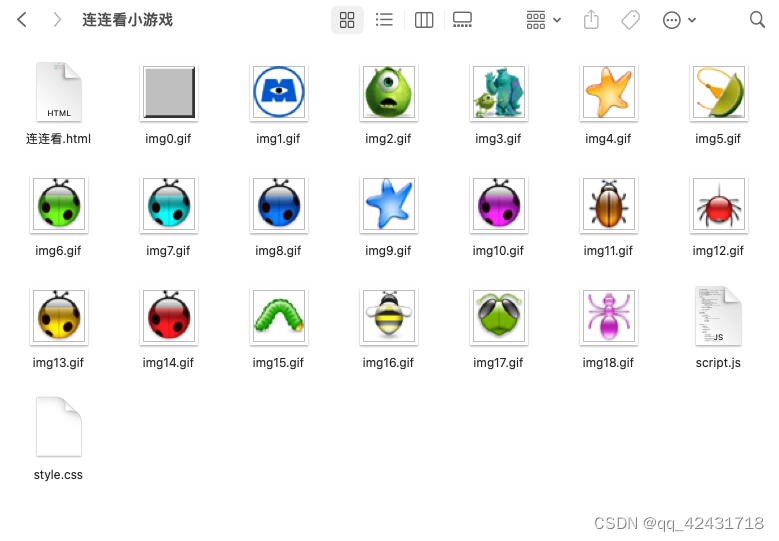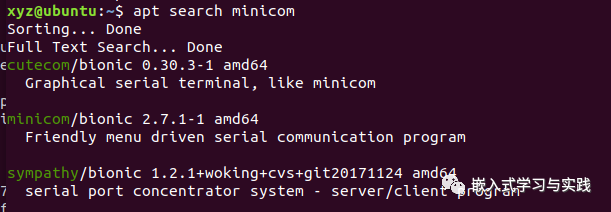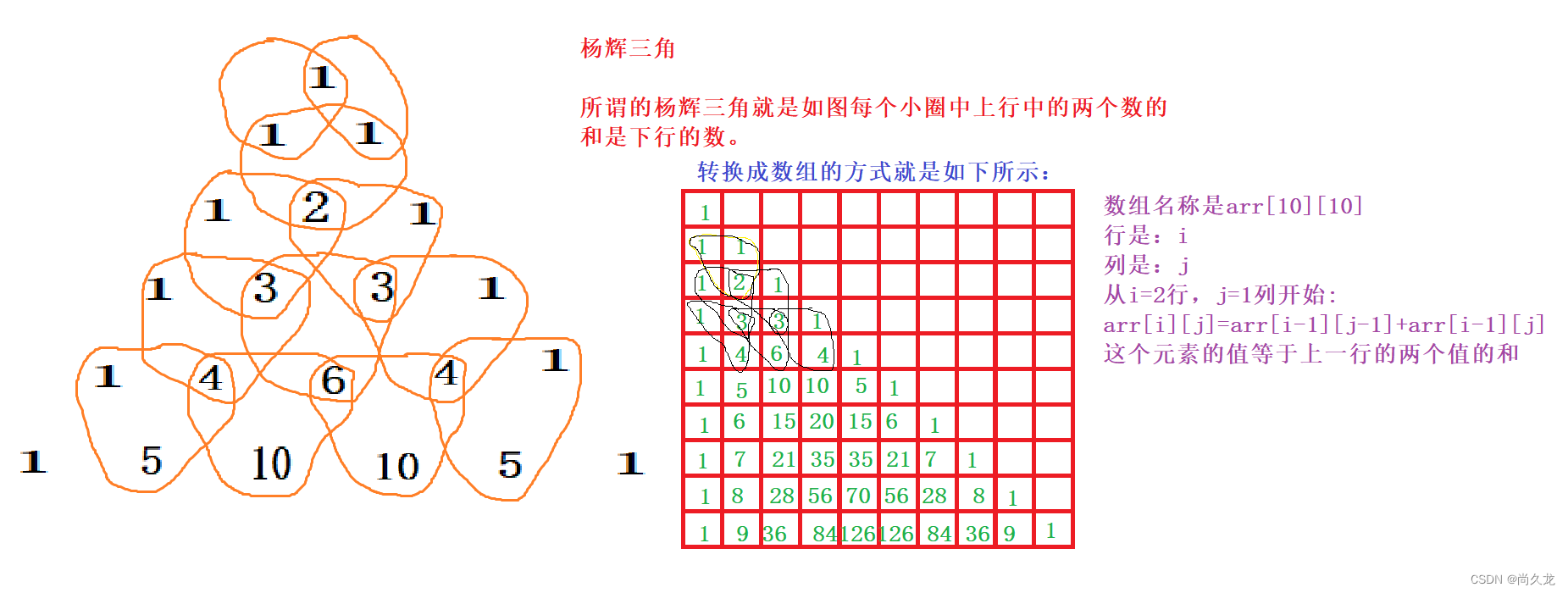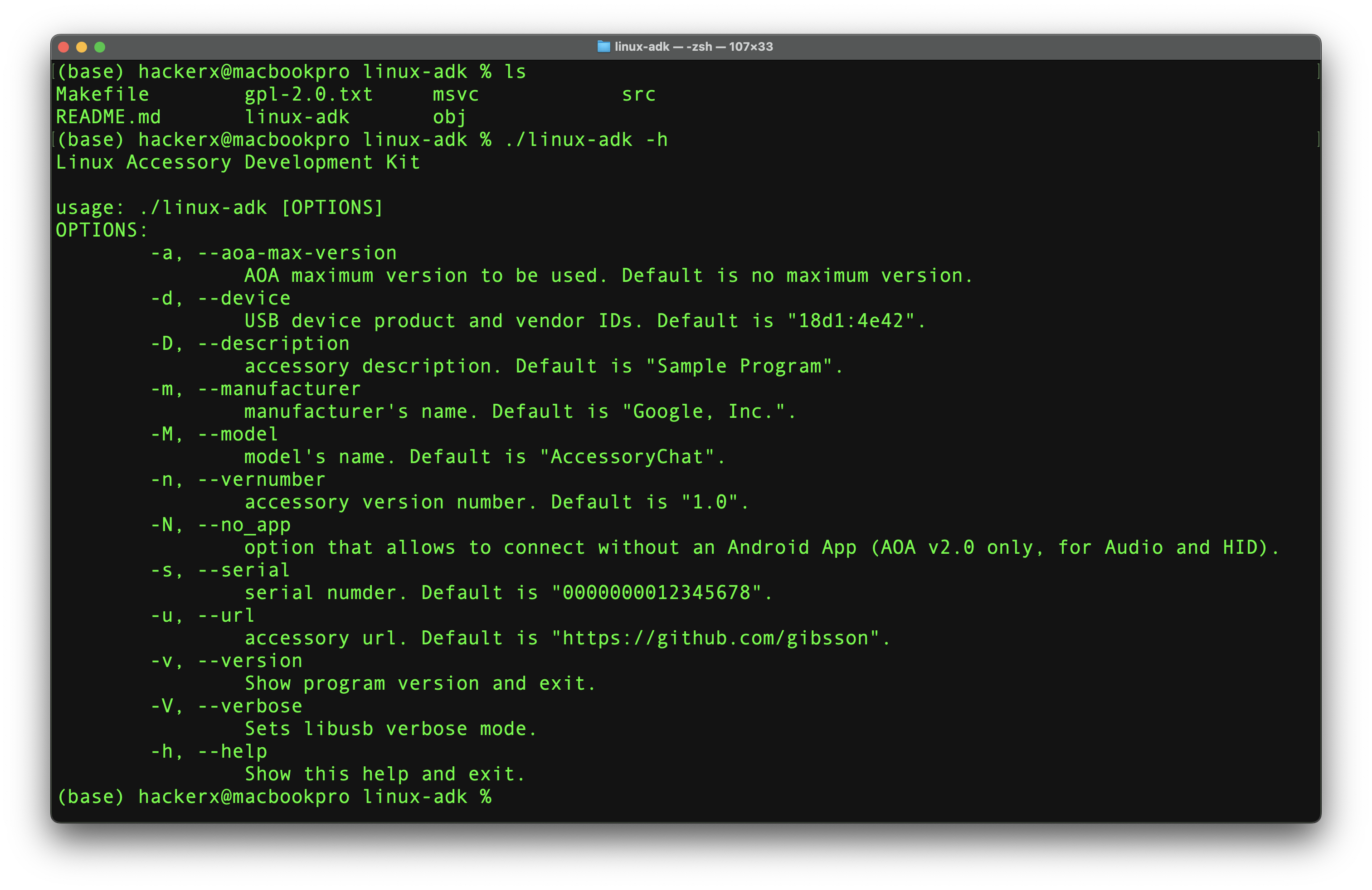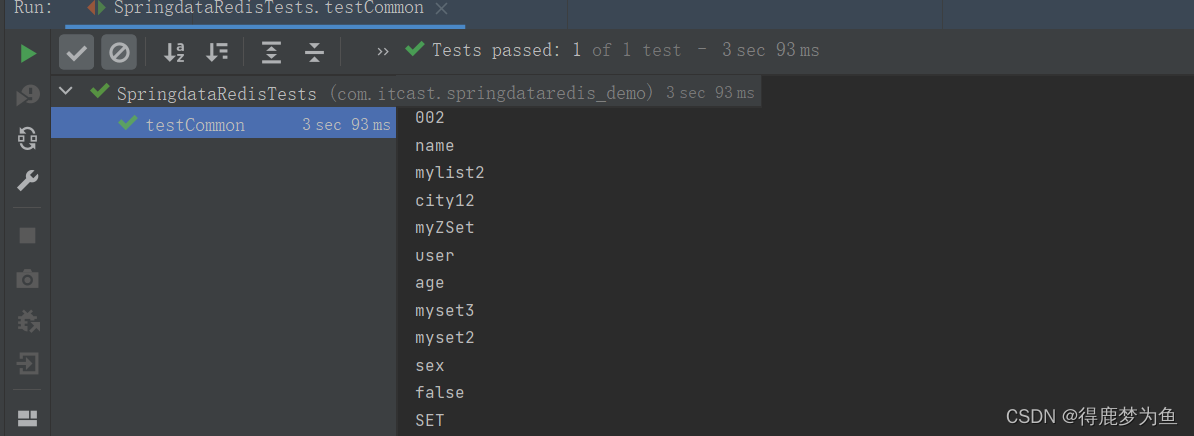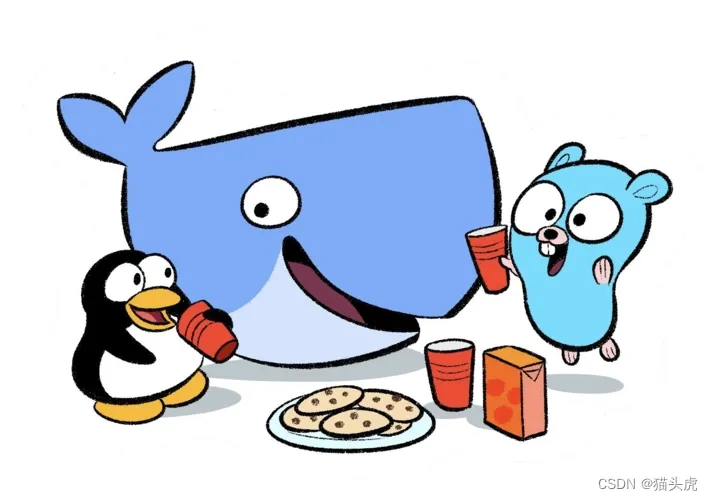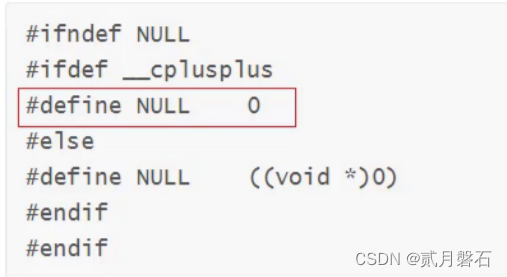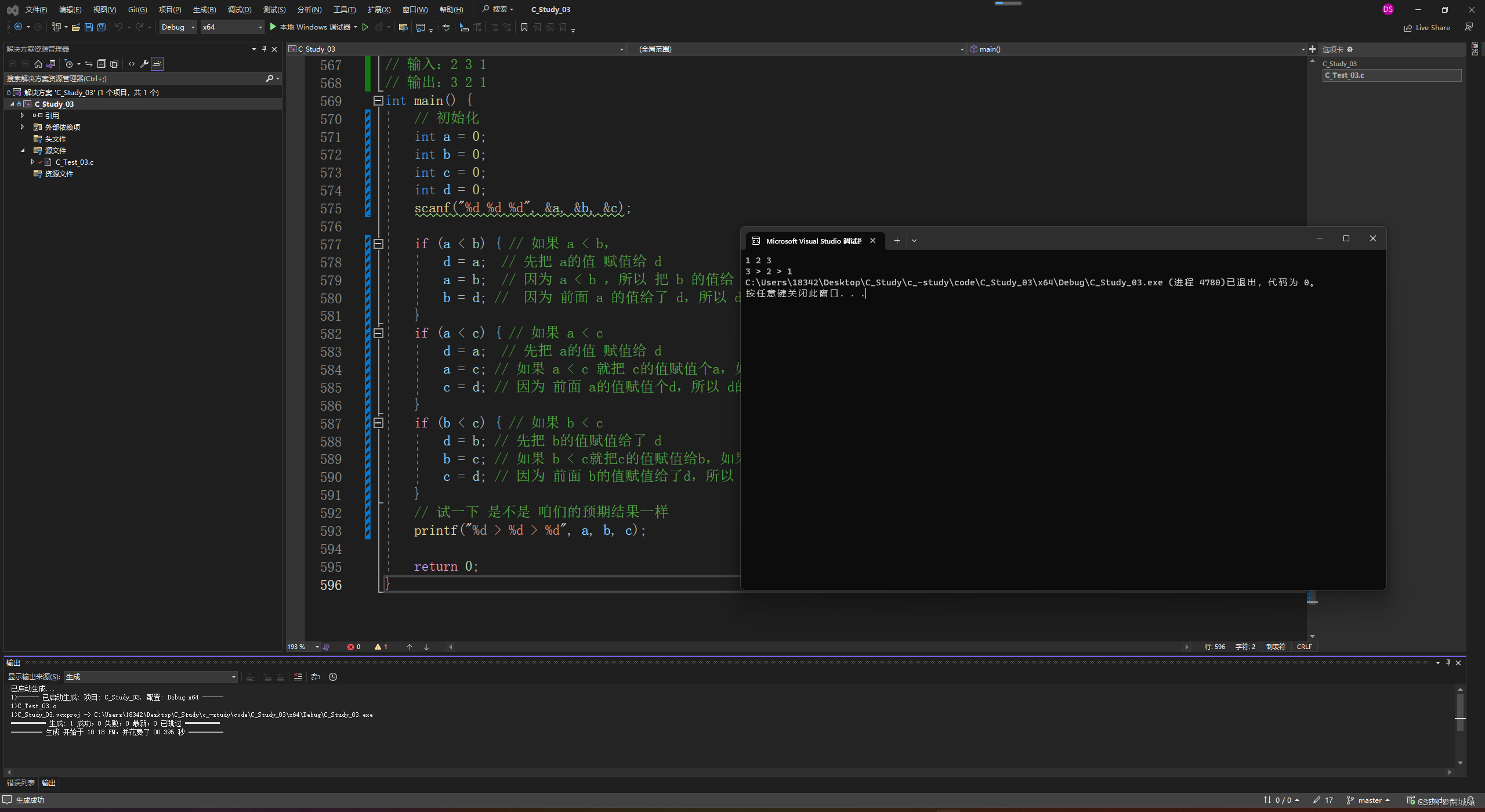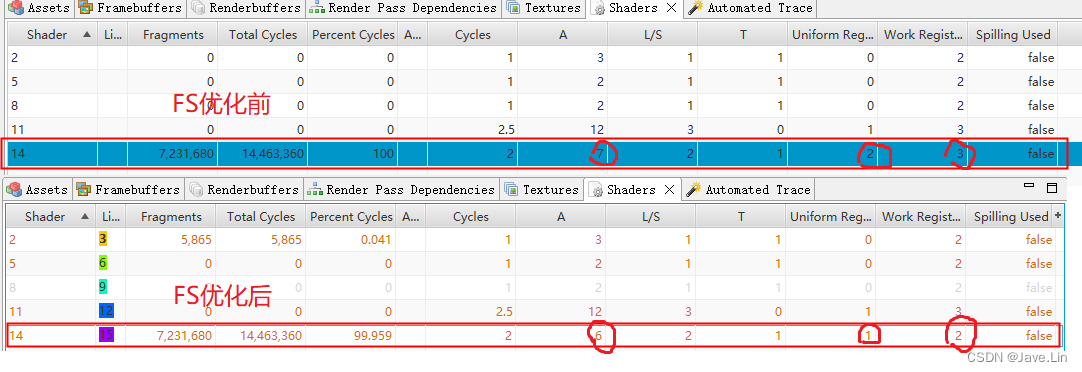神舟通用1.安装包下载地址
神舟通用
操作系统、数据库
1、官方下载链接
2、windows客户端下载链接
3、官方安装手册
4、安装前准备
3.1、创建安装用户
3.2、以root 用户修改神通数据库安装包的所有者为shentong 用户
3.3、以root 用户创建神通数据库主目录并修改所有者为shentong 用户
3.4、以root 用户临时修改init.d 目录权限
3.5、使用shentong用户登录
4、安装
4.1、切换到shentong用户
4.2、选择语言 输入1 回车
4.2、选择安装目录
4.3、设置密码
4.4、选择是否注册HA服务
4.5、选择JRE版本
4.6、快捷方式选项
4.7、是否创建数据库
4.8、输入数据库名称
备注:若此处创建了数据库名称
4.9、选择数据库编码
4.10、其他数据库配置
5、设置
5.1、以root 用户将神通数据库相关服务设置为自动启动
5.2、以root 用户收回init.d 目录权限,并修改服务脚本权限
5.3、以root 用户设置神通数据库所需其它权限
5.4、设置完毕,使用shentong 或者root 用户都可以用服务方式启动神通数据库后台和代理程序
5.5、关闭自启动
5.6、神通数据库服务整理说明
6、使用神通数据库
6.1、启动停止数据库实例
6.2、命令行工具登录数据库
cd /home/shentong/shentong/bin //进入bin目录
./isql -h localhost -p 2003 -d osrdb sysdba //注意这里的osrdb,.,填写4.8创建的数据库名字
初始用户名:SYSDBA
对应密码:szoscar55
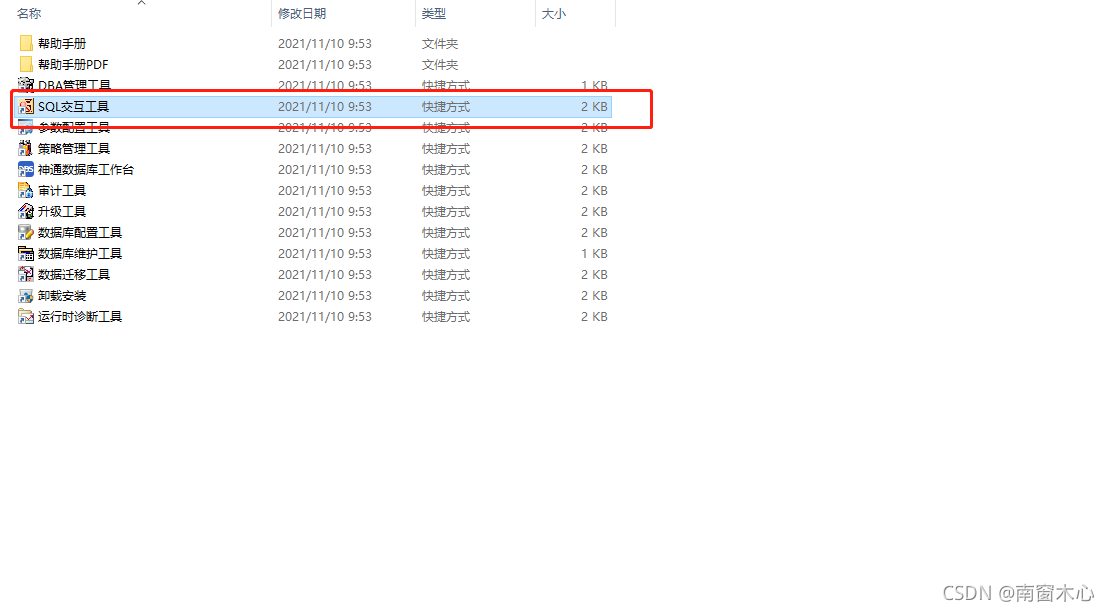
一切操作好后,安装windows版,找个安装后生成的快捷方式,找到交互工具
创建数据库的语句:
先创建其他用户
CREATE USER 123 WITH PASSWORD '456'
注:123是用户名,456是密码
创建好就是创建了数据库;用连接工具建表
7、卸载数据库
7.1、启动卸载程序
8、windows客户端管理工具
8.1、安装
8.2、帮助文档
8.3、启动参数配置工具
操作系统、数据库
操作系统:debian 10
数据库:神州通用数据库 V7.0
详细步骤请参考,只写需要注意部分
版权声明:本文为CSDN博主「OceanWaves1993」的原创文章,遵循CC 4.0 BY-SA版权协议,转载请附上原文出处链接及本声明。
原文链接:https://blog.csdn.net/OceanWaves1993/article/details/130189163